ما هي شبكة VPN؟ مزايا وعيوب شبكة VPN الافتراضية الخاصة

ما هو VPN، وما هي مزاياه وعيوبه؟ لنناقش مع WebTech360 تعريف VPN، وكيفية تطبيق هذا النموذج والنظام في العمل.
LDPlayer هو محاكي Android خفيف الوزن إلى حد ما ويوفر تقريبًا مجموعة كاملة من الميزات التي يقدمها المحاكي. في هذه المقالة ، سيرشدك Download.vn إلى كيفية إعداد وحدة المعالجة المركزية وذاكرة الوصول العشوائي في محاكي LDPlayer لتشغيل اللعبة بسلاسة وسلاسة .
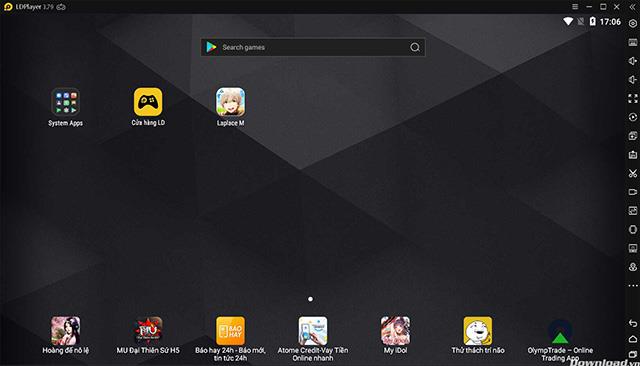
أولاً ، افتح LDPlayer وحدد التثبيت من الزر مع 3 شرطات في الزاوية العلوية اليمنى من نافذة البرنامج كما هو موضح أدناه.
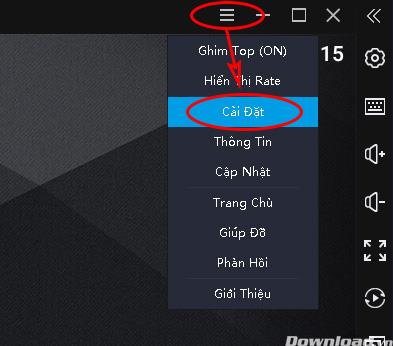
الخطوة التالية هي تحديد علامة التبويب خيارات متقدمة ، وتحديد عنصر وحدة المعالجة المركزية وتحديد عدد النوى في وحدة المعالجة المركزية التي تريد أن يستخدمها LDPlayer. كلما زاد عدد النوى ، كلما كانت المهام المتعددة أكثر سلاسة في LDPlayer. ولكنها ستستهلك أيضًا المزيد من موارد وحدة المعالجة المركزية ، مما يجعل الجهاز بطيئًا ومتأخرًا. عادة يجب أن يكون لديك 2-3 نوى لوحدة المعالجة المركزية مع 4 نوى هو الأكثر معقولية.
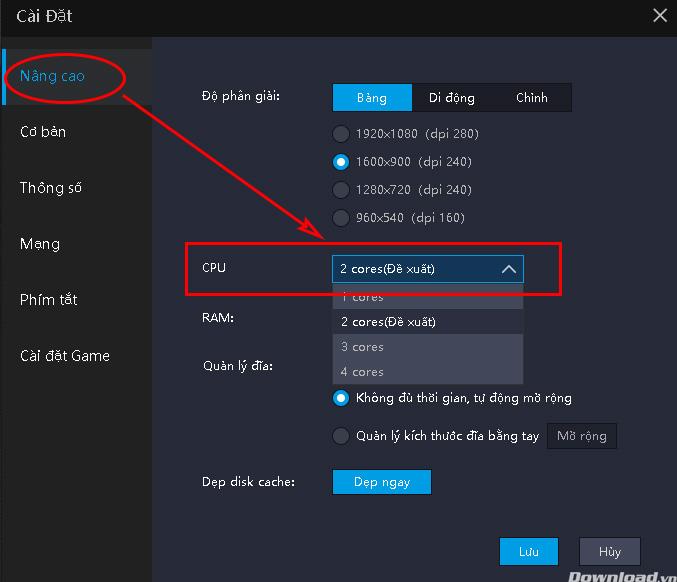
التالي هو القسم لتحديد عدد الكبش الذي يستخدمه المحاكي. تساعد زيادة سعة ذاكرة الوصول العشوائي القصوى على تشغيل LDPlayer بشكل أكثر سلاسة وعدم الخوف من فقدان سعة الذاكرة. ومع ذلك ، لا تضخم حجم ذاكرة الوصول العشوائي الموجودة في جهاز الكمبيوتر الخاص بك لأنها قد تسبب نقصًا في الذاكرة يؤثر على عملية تشغيل التطبيق على جهاز الكمبيوتر. بعد التحديد ، انقر فوق حفظ لحفظ الإعدادات. سيطلب منك المحاكي إعادة التشغيل.
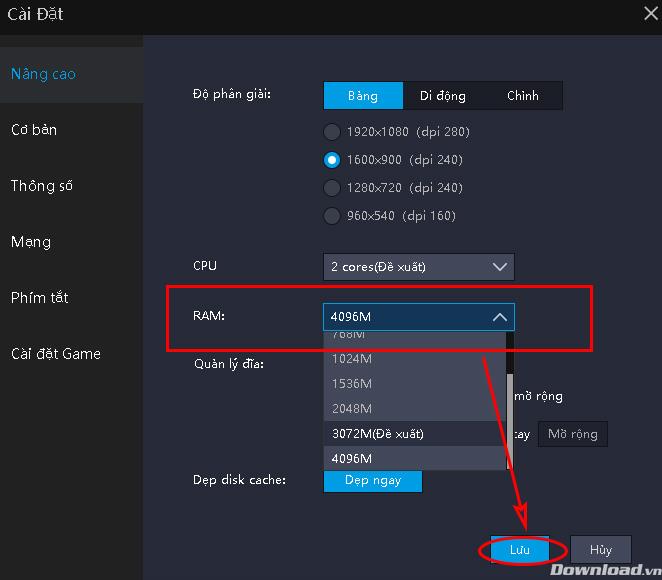
أتمنى لكم التنفيذ الناجح!
ما هو VPN، وما هي مزاياه وعيوبه؟ لنناقش مع WebTech360 تعريف VPN، وكيفية تطبيق هذا النموذج والنظام في العمل.
لا يقتصر أمان Windows على الحماية من الفيروسات البسيطة فحسب، بل يحمي أيضًا من التصيد الاحتيالي، ويحظر برامج الفدية، ويمنع تشغيل التطبيقات الضارة. مع ذلك، يصعب اكتشاف هذه الميزات، فهي مخفية خلف طبقات من القوائم.
بمجرد أن تتعلمه وتجربه بنفسك، ستجد أن التشفير سهل الاستخدام بشكل لا يصدق وعملي بشكل لا يصدق للحياة اليومية.
في المقالة التالية، سنقدم العمليات الأساسية لاستعادة البيانات المحذوفة في نظام التشغيل Windows 7 باستخدام أداة الدعم Recuva Portable. مع Recuva Portable، يمكنك تخزينها على أي وحدة تخزين USB مناسبة، واستخدامها وقتما تشاء. تتميز الأداة بصغر حجمها وبساطتها وسهولة استخدامها، مع بعض الميزات التالية:
يقوم برنامج CCleaner بالبحث عن الملفات المكررة في بضع دقائق فقط، ثم يسمح لك بتحديد الملفات الآمنة للحذف.
سيساعدك نقل مجلد التنزيل من محرك الأقراص C إلى محرك أقراص آخر على نظام التشغيل Windows 11 على تقليل سعة محرك الأقراص C وسيساعد جهاز الكمبيوتر الخاص بك على العمل بسلاسة أكبر.
هذه طريقة لتقوية نظامك وضبطه بحيث تحدث التحديثات وفقًا لجدولك الخاص، وليس وفقًا لجدول Microsoft.
يوفر مستكشف ملفات Windows خيارات متعددة لتغيير طريقة عرض الملفات. ما قد لا تعرفه هو أن أحد الخيارات المهمة مُعطّل افتراضيًا، مع أنه ضروري لأمان نظامك.
باستخدام الأدوات المناسبة، يمكنك فحص نظامك وإزالة برامج التجسس والبرامج الإعلانية والبرامج الضارة الأخرى التي قد تكون مختبئة في نظامك.
فيما يلي قائمة بالبرامج الموصى بها عند تثبيت جهاز كمبيوتر جديد، حتى تتمكن من اختيار التطبيقات الأكثر ضرورة والأفضل على جهاز الكمبيوتر الخاص بك!
قد يكون من المفيد جدًا حفظ نظام تشغيل كامل على ذاكرة فلاش، خاصةً إذا لم يكن لديك جهاز كمبيوتر محمول. ولكن لا تظن أن هذه الميزة تقتصر على توزيعات لينكس - فقد حان الوقت لتجربة استنساخ نظام ويندوز المُثبّت لديك.
إن إيقاف تشغيل بعض هذه الخدمات قد يوفر لك قدرًا كبيرًا من عمر البطارية دون التأثير على استخدامك اليومي.
Ctrl + Z هو مزيج مفاتيح شائع جدًا في ويندوز. يتيح لك Ctrl + Z التراجع عن إجراءات في جميع أقسام ويندوز.
تُعدّ الروابط المختصرة مفيدةً لإزالة الروابط الطويلة، لكنها تُخفي أيضًا وجهتها الحقيقية. إذا كنت ترغب في تجنّب البرامج الضارة أو التصيّد الاحتيالي، فإنّ النقر العشوائي على هذا الرابط ليس خيارًا حكيمًا.
بعد انتظار طويل، تم إطلاق التحديث الرئيسي الأول لنظام التشغيل Windows 11 رسميًا.













